Čtení je jednou z hlavních souvisejících činnostís internetem. Ti, kteří rádi čtou na svých zařízeních iPhone, iPod touch nebo iPad, by si měli být vědomi šikovné funkce „Čtečky“ aplikace Mobile Safari, která rychle odstraní aktuální webovou stránku rušivých prvků, jako jsou nabídky nebo reklamy, pro čtení bez nepořádku. Pokud hledáte způsob, jak získat podobnou funkčnost v jakémkoli jiném prohlížeči, řekněme Chrome nebo na jakékoli jiné mobilní platformě kromě iOS, jako je Android nebo Windows Phone, pak si udělejte záložku „Read Now“ čitelnosti. Stejně jako funkce aplikace Reader v prohlížeči Safari pro iOS „čistí webové stránky rozptýlení“ a poskytuje pohodlnější nastavení pro čtení delších článků a blogových příspěvků. V této příručce vám ukážeme, jak zajistit, aby to fungovalo s Chrome pro mobilní zařízení. Pojďme na to přímo.
Nejprve spusťte webový prohlížeč a navigujtena stránku Bookmarklet s čitelností. Zde najdete bookmarklet spojený s obrázkem „Číst nyní“. Pokud nyní používáte prohlížeč v počítači, můžete jednoduše přetáhnout záložku na panel záložek nebo oblíbených položek.
U mobilních prohlížečů budete muset zkopírovatkód Javascript bookmarklet a ručně s ním vytvořte záložku. Pokud používáte Chrome pro mobilní zařízení, jako jsme v tomto příkladu, klepněte a podržte obrázek „Číst nyní“ a v následující nabídce vyberte možnost „Kopírovat adresu odkazu“. Tím se zkopíruje příslušný kód JavaScript do schránky.

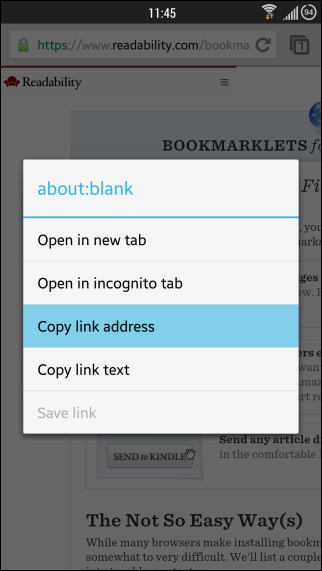
Chcete-li vytvořit záložku s kódem, který jste právězkopírováno, klepněte na tlačítko Nabídka a poté na ikonu „Hvězda“ vpravo nahoře. Na následující obrazovce zadejte vlastní název záložky (použil jsem „Readit“) a vložte kód JavaScript do pole URL. Poté klikněte na „Uložit“ a uložte nově vytvořenou záložku.
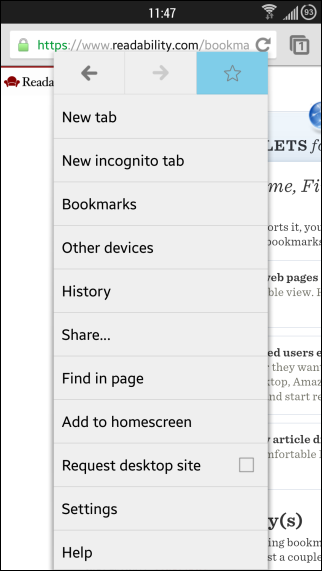
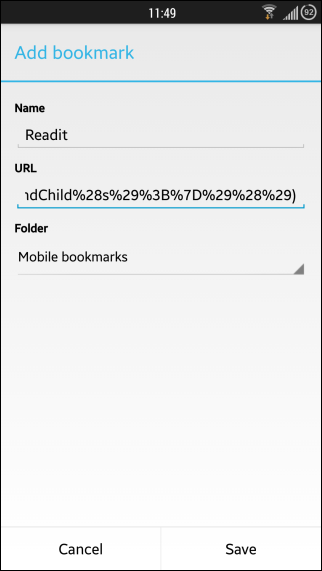
Jakmile je hotovo, pomocí bookmarklet jejednoduchá záležitost. Kdykoli jste na webové stránce, na které chcete záložku použít, zadejte vlastní název, který jste pro záložku zadali (v tomto příkladu „Readit“), a stiskněte Enter.

Nemusíte zadávat celé jméno pokaždé; můžete zadat několik písmen a vybrat záložku z výsledků, které Chrome v reálném čase zobrazuje pod adresou URL.
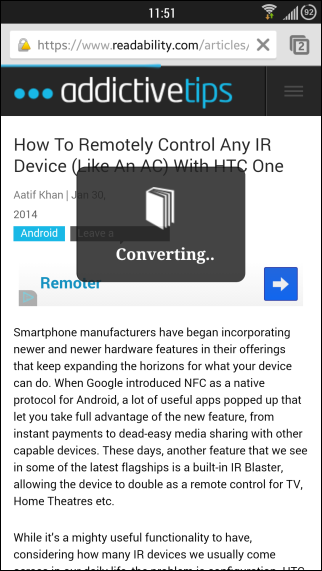
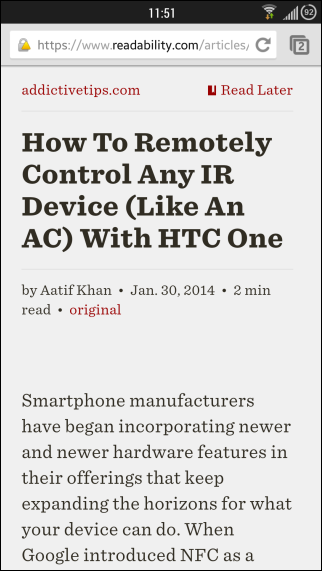
Po několika sekundách konverze sebookmarklet načte web, který si právě prohlížíte, do čitelnosti pro snadné čtení, a pokud jste uživatelem čitelnosti, můžete klepnutím na „Číst později“ získat přístup offline později.
[via Lifehacker]






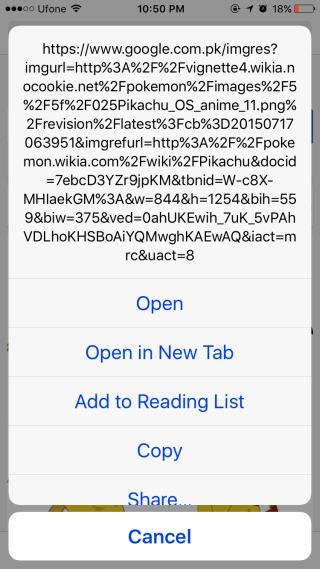





Komentáře